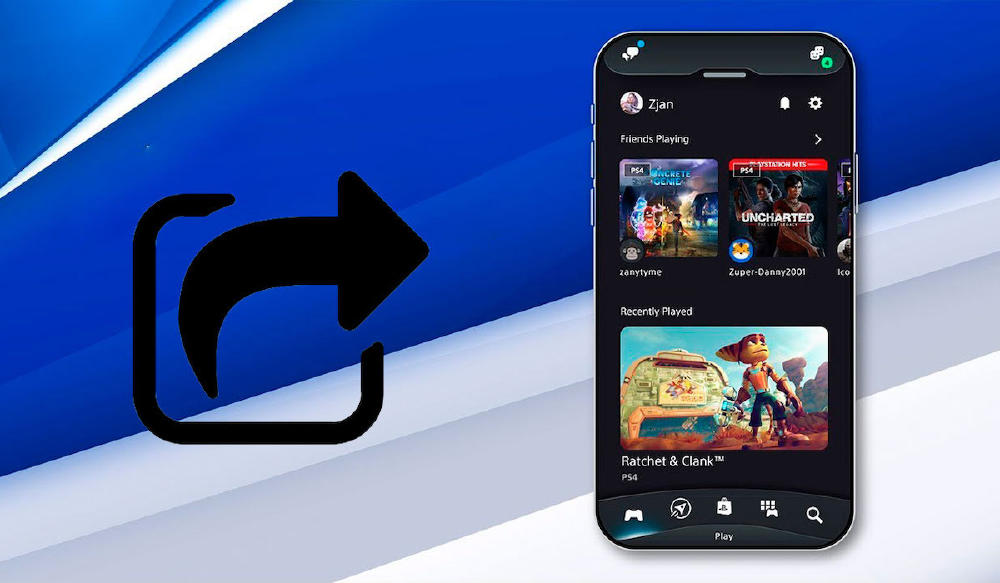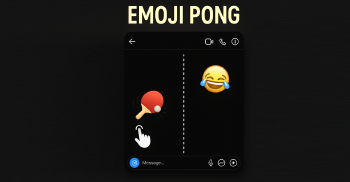Las grandes partidas suelen ser más divertidas si puedes presumir de los logros y hazañas que más tiempo te han llevado. Si te gustan los videojuegos, querrás compartir compartir los momentos más espectaculares con tus amigos. ¿Sabías que puedes compartir tus capturas de pantalla de PS5 y Xbox?
Captura tus mejores jugadas
Al igual que sucediera con sus antecesoras (la PS4 y la Xbox One), ambas consolas vienen con botones en sus respectivos mandos dedicados por completo a capturar las llamadas 'screenshots', y clips.
Hacer estas capturas es extremadamente sencillo, pero compartirlas no tanto. Por lo general, tienes que subir esas capturas a Twitter, OneDrive o a un dispositivo USB para pasarlas de las consolas a tu teléfono, desde donde es más fácil compartirlas.

También te puede interesar: Cómo enviar capturas de pantalla de Switch al PC
Comparte capturas de PS5
Por lo general, puedes compartir tus capturas y vídeos registrados en la consola en redes sociales, a través del botón de Capturas del mando y pulsando sobre el icono de compartir. Pero para ello antes debes vincular estos servicios con tu consola.
- Desde la pantalla de inicio de tu PlayStation, selecciona Ajustes
- Entra en Usuarios y cuentas
- Marca la opción de Vincular con otros servicios
- Selecciona el servicio que quieras vincular (por ejemplo, Twitter o YouTube)
- Pulsa sobre Vincular cuenta
- Introduce tus credenciales de la red social
- Sigue las instrucciones en pantalla y acepta para finalizar el proceso
Ahora, cuando compartas un contenido, se te dará a elegir una de las redes sociales vinculadas a tu consola.
Manda las capturas de PS5 al móvil
Para ver las capturas de pantalla de tu PS5 en tu teléfono sin tener que publicarlas primero en Twitter, asegúrate de que tu consola está actualizada a la última versión de software y, después, descarga la aplicación PlayStation en iOS o Android.
Ahora inicia sesión en la aplicación con tus credenciales de PlayStation Network, es decir, con el mismo usuario y contraseña que usas en la PS5. A continuación, sigue estos pasos:
- Haz clic en la pestaña de la fila inferior que muestra seis cuadrados detrás de una silueta del mando de PlayStation
- En la parte superior de la pantalla, cambia de "Juegos" a "Capturas".
- Acepta el mensaje que aparece en pantalla para permitir las cargas de captura automáticas desde la consola a la aplicación
- Aparecerán todas las capturas en tu móvil durante un máximo de 14 días
Comparte capturas de Xbox Series X
Cuando grabas clips de juegos y capturas de pantalla, puedes compartirlos con tus amigos a través de las redes sociales. Para ello, primero debes pulsar dos veces el botón de Xbox para crear una captura y pulsar sobre la misma cuando aparezca en la parte inferior de la pantalla.

Aquí se te dará acceso a las diferentes redes sociales por las que puedes mandar el contenido y, al pulsar sobre cada una de ellas, podrás introducir tu usuario y contraseña para vincularlas con tu consola.
Manda las capturas de Xbox al móvil
En el caso de la consola de Microsoft, el proceso es bastante similar. Para empezar, deberás descargar la app de Xbox en tu smartphone y acceder a ella con las mismas credenciales que usas en la consola.
Por defecto, todas las capturas realizadas con el botón de compartir que se ubica en el controlador de la consola se cargan en la "Red Xbox", un servidor en la nube al que se puede acceder desde la aplicación Xbox. Para ello:
- Abre la aplicación
- Pulsa el icono con tres líneas verticales de la parte inferior
- Localiza las capturas que quieras
En MÁSMÓVIL nos gusta compartir screenshots de nuestras partidas, ya que así inmortalizamos los mejores momentos de nuestros juegos favoritos. Si a ti también te gusta, no dejes de compartirlas en redes sociales.